Korisnici računala često doživljavaju curenje memorije. Ako bismo napravili popis najčešćih problema s računalom, curenje memorije bi ušlo u Top 5.
Danas je 8 GB ili 16 GB RAM-a norma na osobnim računalima. Teoretski bi ta količina memorije trebala biti dovoljna da zadovolji potrebe prosječnog korisnika.
Međutim, ponekad procesi i programi koji se izvode na vašem računalu jednostavno neće pustiti memorijske resurse koji im više nisu potrebni. I tada se stvari zakompliciraju.
Što je curenje memorije?
Do curenja memorije dolazi kada programi ne uspiju osloboditi memorijske resurse koji im više nisu potrebni. To se pretvara u probleme u izvedbi. Jednostavno, vaše računalo jest ponestaje memorije.
Obično vaš stroj dinamički distribuira memoriju. To znači da računalo postupno dodjeljuje više RAM-a kada i gdje je to potrebno. Kada ta potreba nestane, sjećanje se vraća izvoru, da tako kažem. Vaše računalo zatim distribuira memoriju sljedećem procesu koji to zahtijeva. I tako dalje.
Ova ravnoteža je narušena kada programi odbiju osloboditi memorijske resurse koji im više nisu potrebni.
Kada dođe do problema s curenjem memorije, vaš stroj obično pokušava kompenzirati ovaj problem pohranjivanjem i dohvaćanjem privremenih podataka s vašeg pogona za pohranu (HDD). Proces se zove stranica. U osnovi, vaše računalo koristi pogon za pohranu kako bi premašilo veličinu fizičke memorije. Na taj način vaš uređaj može privremeno uključiti procese koji bi se inače srušili.
Međutim, ovo zaobilazno rješenje s vremenom utječe na performanse sustava.
Je li curenje memorije loše?
Curenje memorije je strašno. Kada je memorija rezervirana bez jasne svrhe korištenja, možda neće ostati dovoljno RAM-a za druge programe.
Štoviše, curenje memorije se pretvara u niz ozbiljnih problema. To uključuje starenje softvera, zamrzavanje, rušenja, nereagirajući programi, i mnogi drugi slični problemi.
Kako mogu znati da li moje računalo ima curenje memorije?
Ako vam ponestaje RAM memorije, počet ćete imati sve vrste tehničkih problema. U nastavku ćemo navesti neke od najčešćih.
- Spore performanse računala. Vašem stroju su potrebni deseci sekundi ili minuta za obradu zahtjeva za čije dovršavanje obično nije trebalo više od jedne sekunde.
- Ne možete pokrenuti dodatne programe. To je zato što nema više slobodne memorije.
- Programi koji su već pokrenuti često se smrzavaju i ruše. Kada ti procesi zatraže pristup više RAM-a, nema odgovora. Kao rezultat toga, oni zapnu.
Ako želite provjeriti koji programi jedu memoriju vašeg računala, pokrenite Upravitelj zadataka. Klikni na Memorija karticu za popis procesa koji zahvaćaju memoriju.
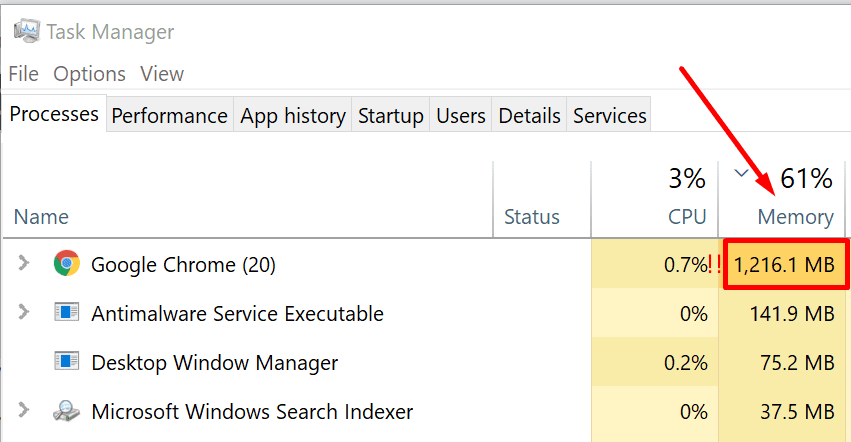
Kako spriječiti curenje memorije?
- Provjerite imate li dovoljno RAM-a. Instalirajte još RAM-a ako je potrebno.
- Pokrenite manje programa u isto vrijeme. Zatvorite suvišne pozadinske programe kada izvodite procese koji zahvaćaju memoriju.
- Ne otvarajte desetke kartica. Preglednici su poznati po tome što koriste previše memorije. Što više kartica otvorite, vaš preglednik treba više RAM-a. Poznato je da Chrome koristi ogromne količine memorije, stoga držite svoje kartice pod kontrolom.
- Koristite program za praćenje memorije. Mnoga curenja memorije ostaju neotkrivena, pogotovo ako ne uzrokuju nikakve vidljive probleme. Zato je instalacija aplikacije za praćenje memorije ključna. Nemojte zaboraviti redovito provjeravati izvješća kako biste brzo otkrili sve anomalije pamćenja.
Kako popraviti curenje memorije
Zatvorite Programe i ponovno pokrenite računalo
Ručno zatvaranje programa i procesa koji vam jedu memoriju trebalo bi pomoći. Ako to nije uspjelo, morate ponovno pokrenuti svoj stroj. Ponovno pokretanje računala trebalo bi vam pomoći da oslobodite svu memoriju koja je prethodno bila blokirana.
Smanjite broj programa koji se pokreću pri pokretanju
Ako se više programa automatski pokreće kada pokrenete računalo, nepotrebno opterećujete svoju RAM memoriju. Ako vam ti programi nisu potrebni, nemojte ih automatski pokretati.
Pokrenite Upravitelj uređaja i kliknite na Pokretanje tab. Onemogućite sve programe koji nisu potrebni pri pokretanju.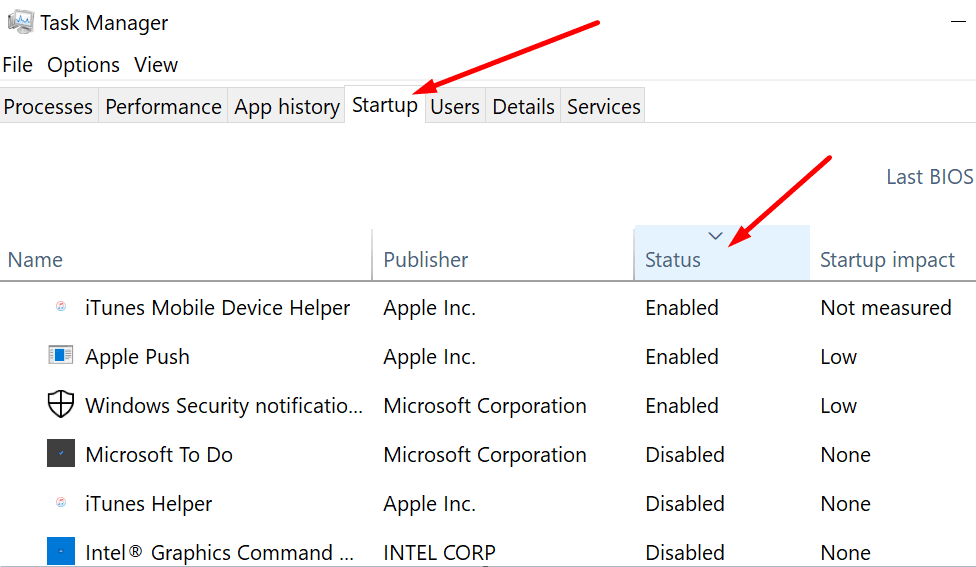
Koristite alate za dijagnostiku memorije
Windows 10 ima praktičan alat tzv Dijagnostika memorije sustava Windows. Kao što mu ime govori, ovaj alat skenira vaše računalo za bilo kakve memorijske anomalije.
Da biste pokrenuli alat, kliknite na traku za pretraživanje sustava Windows i unesite mdsched.exe naredba. Zatim pritisnite Enter za pokretanje alata.
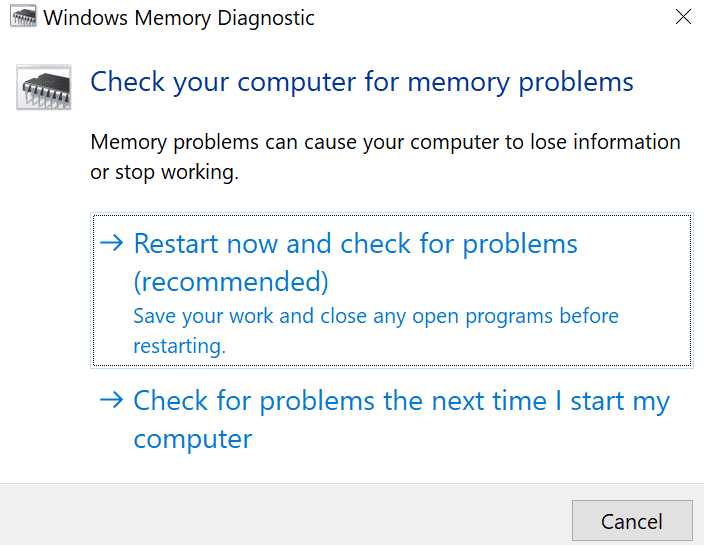
Ažurirajte svoje upravljačke programe
Zastarjelo ili oštećeno vozači može uzrokovati dug popis problema, uključujući curenje memorije. Provjerite imate li na svom računalu najnovije upravljačke programe. Koristite Upravitelj uređaja za ažuriranje upravljačkih programa. Alternativno, možete ručno preuzeti najnovije upravljačke programe s web-mjesta proizvođača uređaja.
Koliko memorije moje računalo treba imati?
Ako planirate kupiti novo računalo, provjerite ima li uređaj najmanje 8 GB memorije. Ovo će vam dobro doći kada radite više zadataka. Ako pokrećete intenzivne procese, nabavite računalo s najmanje 16 GB RAM-a. Primjeri intenzivnih procesa uključuju programe za uređivanje videa, inženjerski softver, statističke programe i tako dalje.
Što više RAM-a imate, to bolje. Neki kažu da biste zapravo trebali kupiti duplo više RAM-a koji vam je potreban za svaki slučaj.
Govoreći o RAM-u, možda će vas zanimati i ovaj vodič: Znači li dodavanje više jezgri bolju izvedbu?